(1) 功能说明:出库退货的入库订单创建、审核、导入、导出、删除等操作;
(2) 菜单路径:订单管理 – 退货入库订单;
(3) 具体操作可参考1.1;
1.3.B2C出库订单

(1) 功能说明:B2C线上出库订单的创建、审核、导入、导出、删除等操作;
(2) 菜单路径:订单管理 – B2C出库订单;
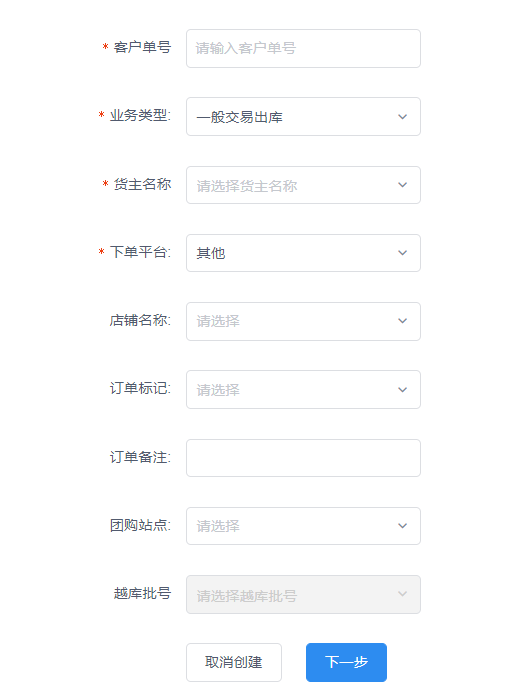
(3) 创建订单,填写出库单主单信息,填写完成点击下一步;
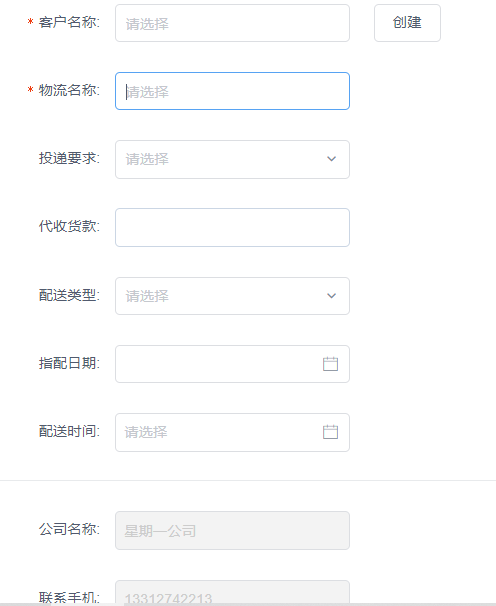
(4) 填写客户收货信息,填写完成后点击下一步,弹窗点击确定即可;
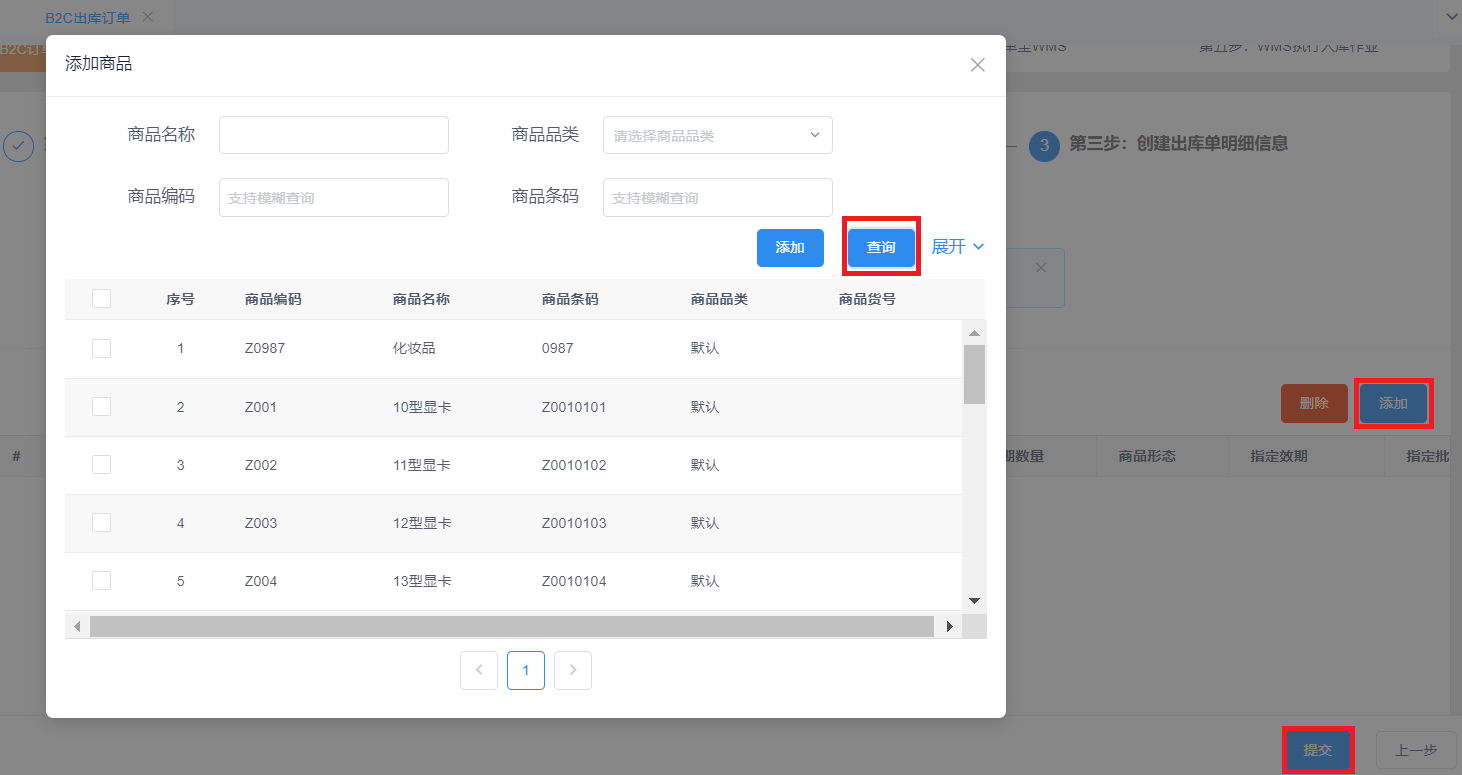
(5) 创建出库单明细信息,添加商品明细,先点击”添加“,弹出添加商品的界面,点击查询,显示的都是该货主的所有商品信息,也可以手动输入商品信息进行查询,勾选商品,点击添加,添加完成点击提交,该订单创建完成;
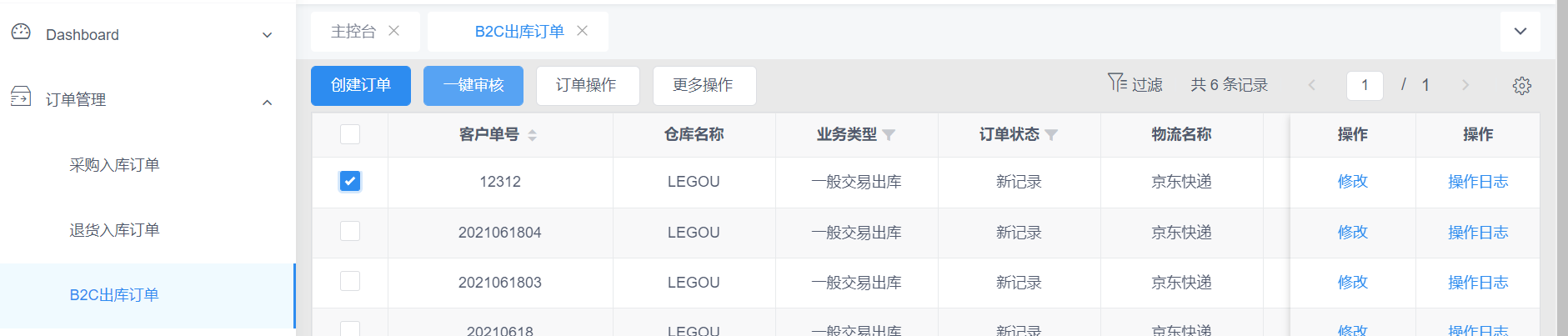
(6) 选择订单,且该订单状态为新纪录,然后点击”一键审核“,该订单状态为已审核,并形成发货任务;
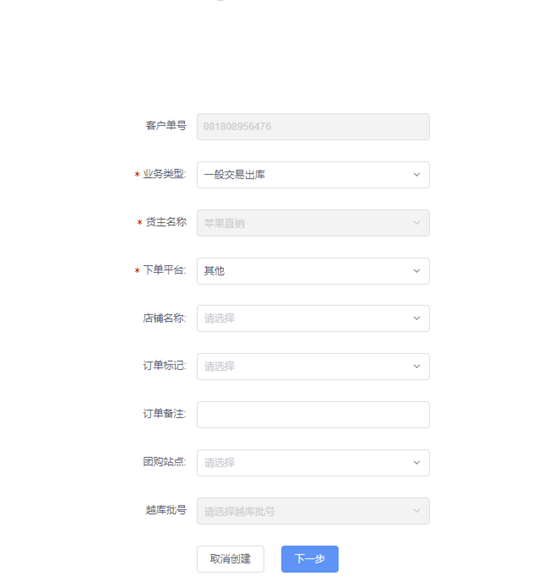
(7) 修改:
A、只有新纪录和异常单的状态才可以修改
B、选择一个待修改的订单,点击【修改】按钮,即可进入修改页面,可以进行修改操作
C、客户单号、货主名称不可修改的
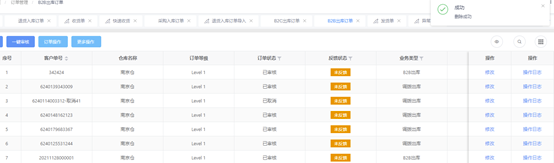
(8) 删除:选择订单点击【更多操作】\-【删除订单】。
A、只有新纪录异常单状态下的可以进行删除
B、支持单个和批量的删除
C、删除成功之后,提示删除成功了,列表这些记录就消失了。
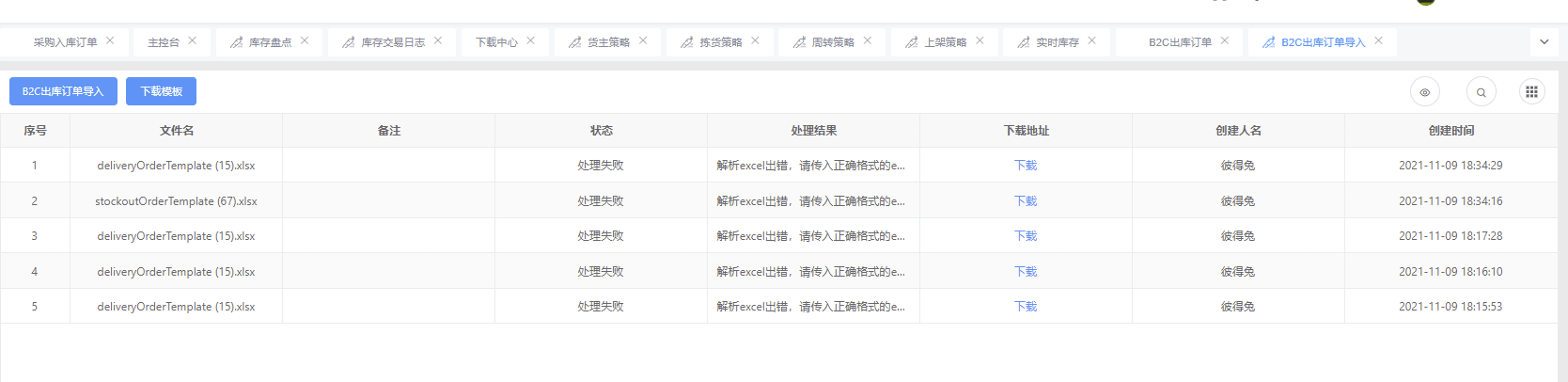
(9)导入订单:
1、跳转到B2C订单导入页面 2、必填项填写完成可导入成功、给出带入成功的提示信息、导入成功的更新在列表页面,状态为新纪录、列表字段信息都展示正确 3、多效期格式支持:yyyy-mm-dd、yyyy.mm.dd、yyyy/mm/dd、yy-m- d、yy.m.d、yy/m/d
4、导入下架商品,进行审核之后,B2C出库订单的状态就会变为异常单状态
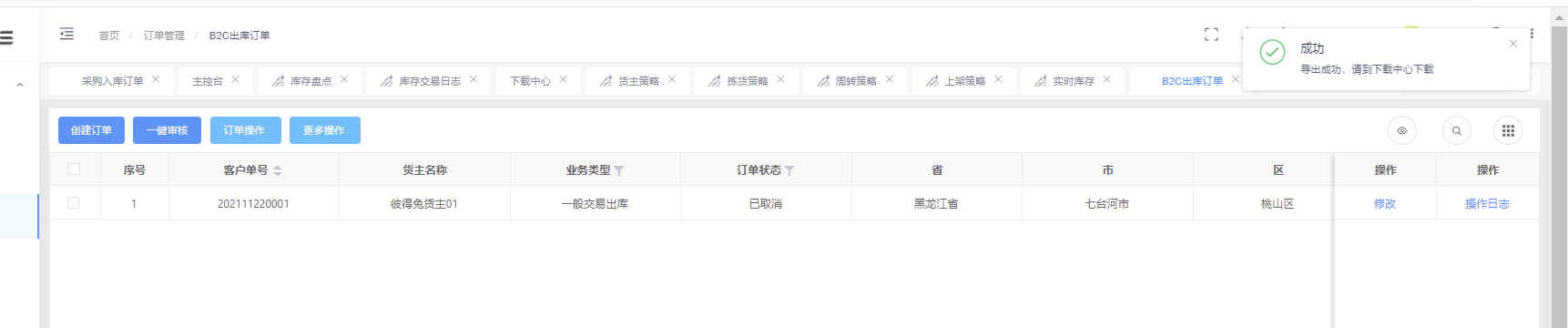
(10)导出订单:提示导出成功,需要到下载中心下载;
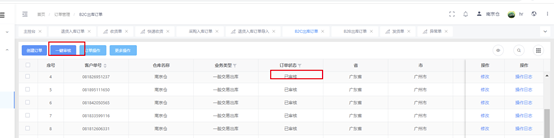
(11) 一键审核:
选择订单,且该订单状态为新纪录,然后点击”一键审核“,该订单状态为已审核,并形成发货任务、可发货单可查看到,若是查看不到,则会在异常单,异常单且给出失败原因。

(12) 订单取消:
A、手动创建的订单在未复核之前都可以进行取消
B、ERP下发的订单不允许进行取消关闭。只能从上游进行取消、未复核之前都可以进行取消
C、取消之后状态为已取消
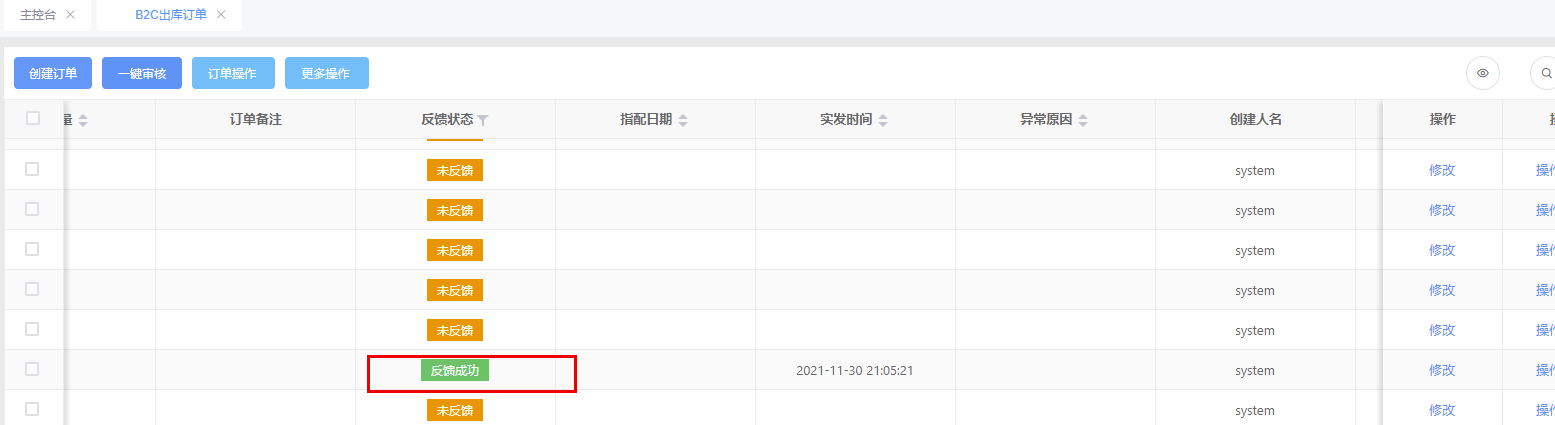
(13) 订单反馈:用于订单需要反馈时,做订单反馈的操作;
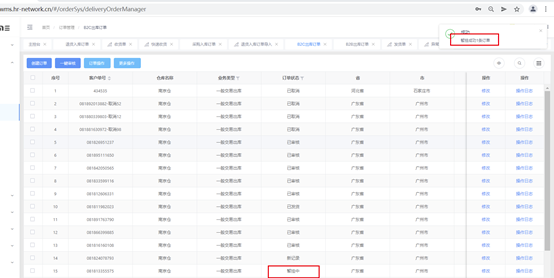
(14)订单暂挂:选择一条订单点击【订单暂挂】按钮
A、只有订单是新纪录、异常单状态的才可以进行订单暂挂
B、暂挂成功之后状态为暂挂中

(15)取消暂挂:选择一条订单点击【取消暂挂】按钮
A、只有订单是暂挂中状态的才可以进行取消暂挂
B、取消暂挂之后状态为新纪录/异常单(根据订单暂挂之前是什么状态,取消暂挂之后就会是什么状态)
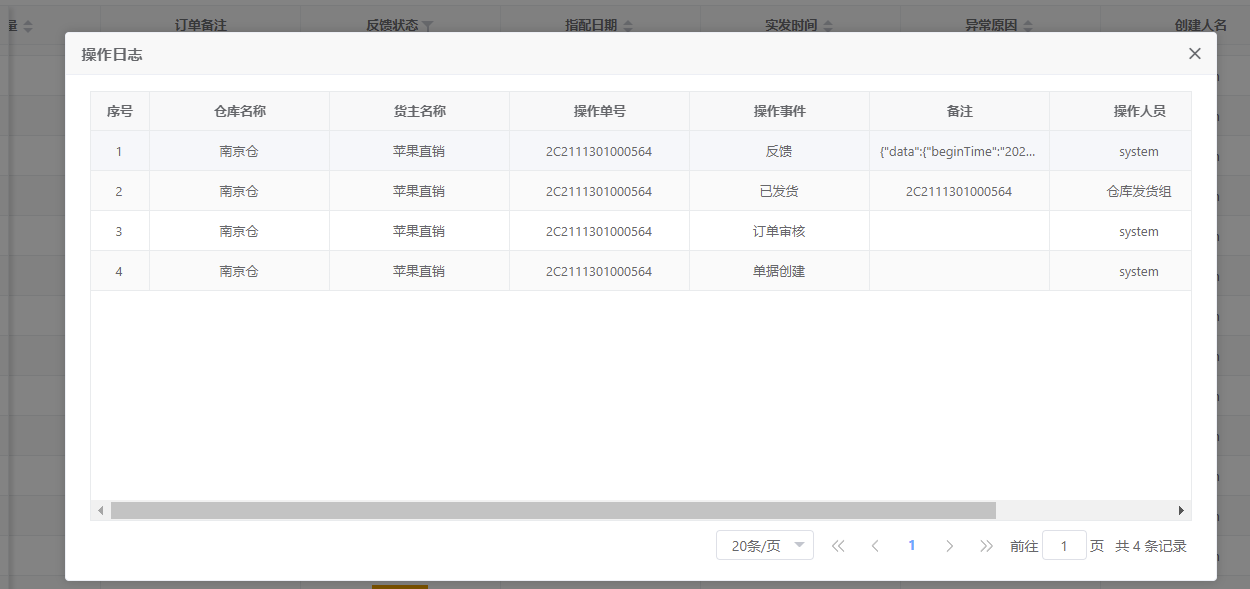
(16)操作日志:选择一条订单点击【操作日志】按钮
A、展示此张B2C出库订单的所有操作日志;
B、B2C出库订单操作日志记录环节:单据创建、修改、订单审核、部分发货、分批发货、反馈、已发货、取消关闭。
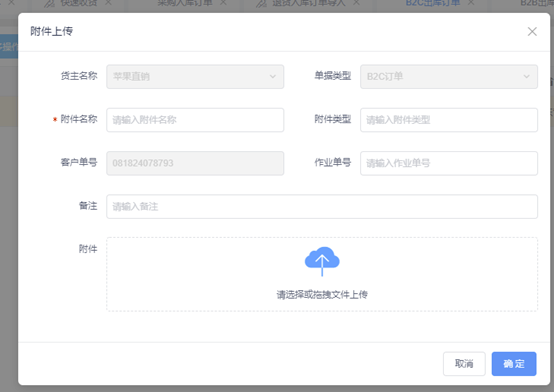
(17)附件上传:B2C出库订单有附件时可以进行附件的上传操作,填写相应信息,上传附件文件,点击确定即可;
(18)强制取消:客户场景:上游没有下发取消接口
此按钮可将上游下发的订单由不允许取消改成可以在wms取消,取消后变更客户单号,仅wms单方面操作,不反馈给上游
- 目录
- Dashboard
- 主控台
- 业务监控看板
- 库存监控看板
- 订单管理
- 采购入库订单
- 退货入库订单
- B2C出库订单
- B2B出库订单
- 多仓调拨订单
- 越库管理批号
- 调度管理批号
- 附件管理中心
- 入库
- 入库任务
- 收货单
- 上架单
- 收货记录
- 上架记录
- 质检记录
- 入库作业
- 到货加工
- 快速收货
- 扫描收货
- 快速上架
- 出库
- 波次面板
- B2C分析
- B2B分析
- 流程分析
- B2C魔方
- B2B魔方
- 出库任务
- 待发单
- 异常单
- 发货单
- 波次单
- 主补单
- 被补单
- 拣货单
- 装箱单
- 交接单
- 返库单
- 异挂单
- 出库作业
- SN分播
- SN复核
- SN子母
- 容器拣货
- 拣货拉卡
- 拣货派单
- 发货加工
- B2C作业
- 播种分货
- 单件复核
- 多件复核
- 发货复核
- 促销复核
- B2B作业
- 快速拣货
- 快速复核
- 拣货复核
- 交接作业
- 称重交接
- 物流换单
- 二次合箱
- 库存
- 库存监控
- 商品库存
- 实时库存
- 组合库存
- SN库存
- 库存监控
- 库内作业
- 库存损益
- 库存移库
- 货权转移
- 冻结解冻
- 库内加工
- 库存盘点
- 属性调整
- 档案
- 核心档案
- 货主管理
- 物流管理
- 店铺管理
- 客户管理
- 品类管理
- 商品管理
- 组合商品
- 仓库档案
- 库区管理
- 拣货区域
- 库位管理
- 容器管理
- 包装耗材
- 月台管理
- 播种墙管理
- 工作台管理
- 集货区管理
- 设备中心
- 智能
- 上架策略
- 审单策略
- 分配策略
- 拣货策略
- 周转策略
- 打印配置
- 货主策略
- 条码解析
- KPI策略
- 订阅报表
- 批属性管理
- 预包方案
- 流程引擎
- 哨兵策略
- 报表
- 库存阵容
- 库存交易日志
- 效期预警报表
- 差异库存报表
- 安全库存预警
- ABC限制报表
- 库位动态报表
- 进销存量报表
- 库龄预警报表
- 库存快照报表
- 业务报表
- 加工记录表
- SN入库记录
- SN出库记录
- 系统日志表
- 容器记录表
- 明细报表
- 收货单明细
- 上架单明细
- 发货单明细
- 异常单明细
- 拣货单明细
- 装箱单明细
- 损益单明细
- 加工单明细
- 人员报表
- 人效统计报表
- 人效明细报表
- 拣货绩效报表
- 复核绩效报表
- 数据分析
- 库存监控报表
- 业务监控报表
- 订单分析报表
- 库存库容分析报表
- 库存周转报表
- 接口
- 物流接口
- 物流设置
- 导入
- 导入映射
- 导入映射
- 基础资料
- 商品导入
- 商品单字段导入
- 品类导入
- 客户导入
- 物流导入
- 库区导入
- 库位导入
- 库位单字段导入
- 容器导入
- 组合商品导入
- 库存相关
- 库存导入
- 移库单导入
- 损益单导入
- 策略规则
- 周转策略导入
- 拣货策略导入
- 上架策略导入
- 分配策略导入
- 订单导入
- 批量换单导入
- 采购入库订单导入
- 退货入库订单导入
- B2C出库订单导入
- B2B出库订单导入
- 多仓调拨单导入
- 设置
- 仓库信息
- 用户管理
- 权限管理
- 下载中心
- PDA操作手册
- PDA登录
- 收货任务
- 扫描收货
- 快速收货
- 容器收货
- 明细收货
- 上架任务
- 扫描上架
- 快速上架
- 容器上架
- 明细上架
- 拣货任务
- 先拣后分
- SN拣货
- 边拣边分
- 容器拣货
- 快速拣货
- 调度抢单
- 补货任务
- 按需补货
- 安全补货
- 播种分播
- 播种分货
- 线下分播
- 复核任务
- 快速发货
- 拣货复核
- 发货复核
- 快速复核
- 无单发货
- 派车复核
- 交接任务
- 物流交接
- 库内移动
- 常规移库
- 异常返库
- SN移库
- 移库下架
- 移库上架
- 库存明细
- 盘点任务
- 随机盘点
- 动碰盘点
- 计划盘点
- 商品属性
- 库存属性
- 质检任务
- 越库任务
- 容器管理
- 容器回收
- 容器领用
- 加工拣货
- WCS收货
- WCS上架
- 换托上架
- 拼托子母托上架
- 质检上架
- 拆托回库
- AGV上架
- 换箱上架
- 自动货柜上架
- WCS托盘
- 空托上架
- 更换容器
- 呼叫容器
- 容器出库
- WCS拣货
- 分播拣货
- 合流拣货
- 弘人打印插件操作手册
- 一、打印插件安装
- 二、打印插件功能说明
- 三、打印模板编辑操作
- 四、WMS打印配置
- 五、模板添加新字段【研发使用】
- 小程序操作手册
- 小程序初始化
- 小程序微信绑定
- 登录-注册
- 首页
- 报表
- 入库
- 出库
- 调拨
- 库存
- 客户
- 商品
- 我的
- 畅捷通&WMS
- 一、业务流程
- 二、接口清单
- 三、基础配置
- 四、入库流程
- 五、出库流程
- 六、库内流程
- 七、注意事项
- 八、联调规范
